
Náš způsob práce se v posledních letech hodně změnil. Až do nedávné doby byly soubory stále někdy sdíleny na USB flash discích. Dnešní trend se změnil a je normální mít v cloudu složky, které sdílíme se svými spolupracovníky. Někdy však můžete jednoho dne obdržet chyba zpráva 0x8007017C ve kterém nám říkáte, že operace v cloudu není platná. V tomto kurzu vysvětlíme možné příčiny tohoto selhání a navíc vám také nabídneme nejvhodnější řešení k vyřešení problému.
K tomuto problému obvykle dochází, když máte v počítači nebo na více zařízeních nastaveny různé pracovní složky. K chybě dojde při pokusu o synchronizaci souborů v Windows 10, když obdržíme zprávu o selhání, v tomto případě odkazujeme na chybu 0x8007017C.
Příčiny a řešení chyby 0x8007017C
Jednou z příčin této chyby je obecně to, když jsme aktivovali funkci přístupu k souboru na vyžádání. Další možností, která může způsobit toto selhání, je, pokud máme Je nainstalována aktualizace systému Windows KB4592449 na našem počítači s Windows 10. Pokud máme tento problém, zobrazí se zpráva s obrazovkou podobnou následující, na které je uvedeno, že došlo k chybě. chyba 0x8007017C.
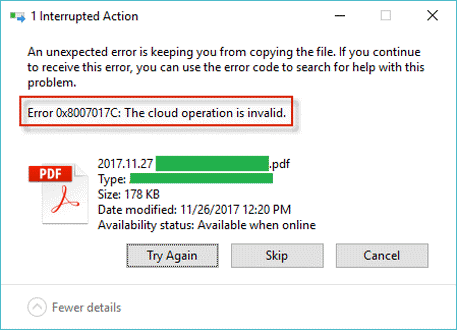
Jak vidíte, je uvedeno, že operace v cloudu, kterou chceme provést, není platná. Pokud jde o KB4592449 aktualizace, je třeba poznamenat, že obsahuje změnu v aplikačním programovacím rozhraní (API), která způsobí, že pracovní složky nebudou moci synchronizovat soubory ze serveru do zařízení. Proto v případě, že chceme vyřešit tento neúspěch, musíme zkontrolovat tato dvě možná řešení:
- Odinstalujte aktualizaci KB4592449.
- Pokračujte v deaktivaci funkce přístupu k souborům na vyžádání.
Dále vysvětlíme, jak provádět oba úkoly, abyste se trvale zbavili chyby 0x8007017C.
Odinstalujte aktualizaci systému Windows KB4592449
Dříve jsme tuto aktualizaci systému Windows již identifikovali jako viníka chyby synchronizace cloudu. Abychom jej vyřešili, přistoupíme k jeho odinstalování. K tomu budeme postupovat podle těchto kroků:
- Jdeme do nabídky Start.
- Píšeme hledat aktualizace a klikněte na Enter.
Dále získáme takovou obrazovku a klikneme na Zobrazit historii aktualizací :
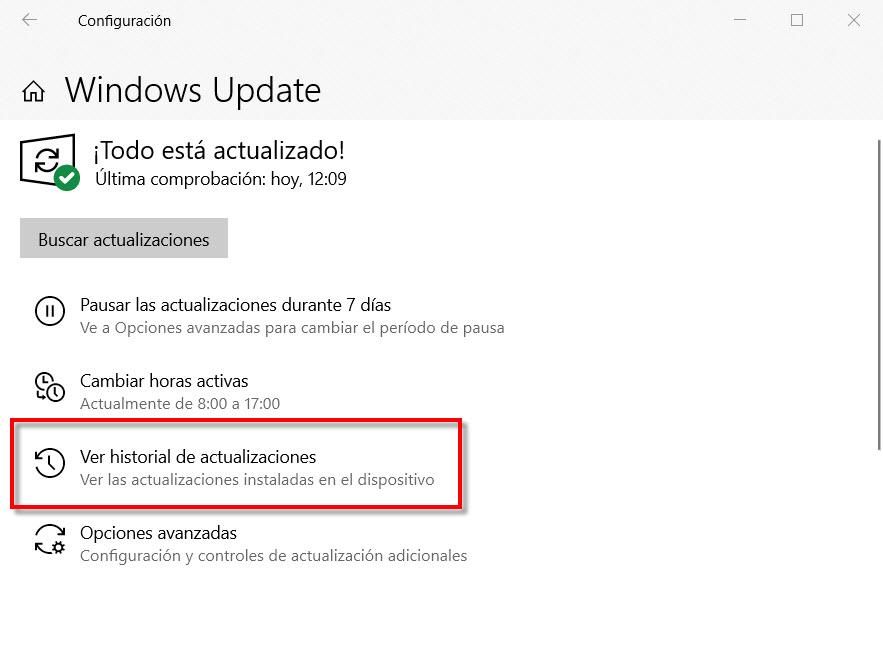
Zde uvidíme seznam všech aktualizací, které má Windows 10 nainstalované:
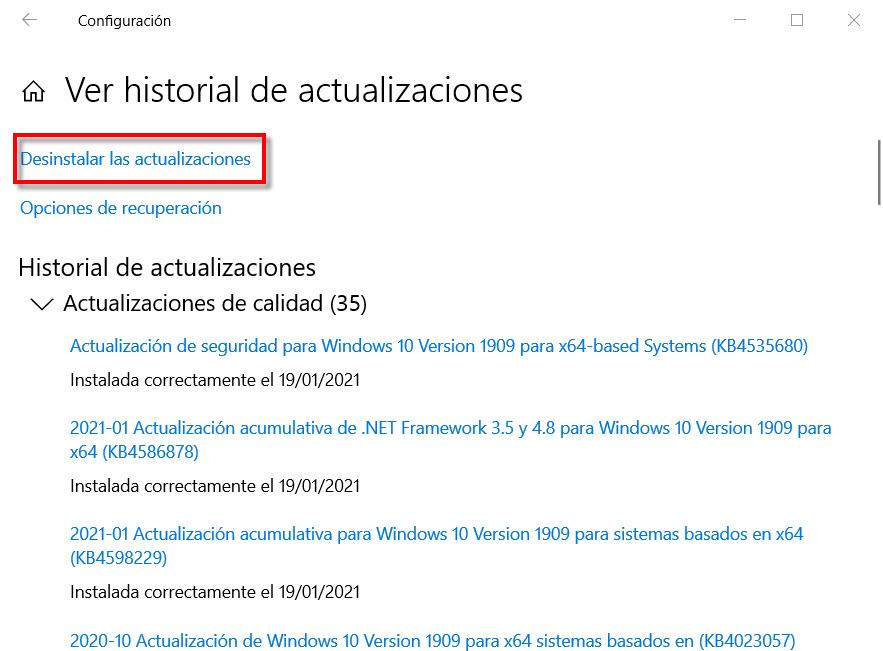
Další věcí, kterou musíme udělat, je zkontrolovat, zda se aktualizace KB4592449 objeví v historii. Pokud ano, klikneme na Odinstalujte aktualizace .
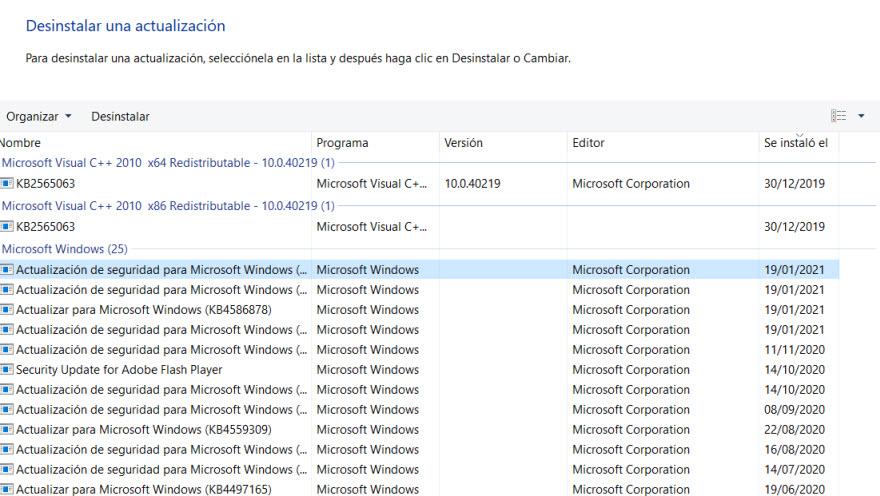
Poté jej znovu vyhledáme a pokračujeme v odinstalování.
Zakažte funkci „přístup k souborům na vyžádání“
Jedna věc, kterou byste měli vědět, je, že k vyřešení problému s chybou 0x8007017C deaktivací funkce přístupu k souborům na vyžádání to můžeme udělat dvěma způsoby. První, kterou se budeme zabývat, je použití editoru místních zásad skupiny. K provedení této operace budeme postupovat podle následujících kroků:
- Budeme tisknout Klávesa Windows + R vyvolat okno běhu. Další možností by byla nabídka Start, napíšeme run a dáme Enter.
- Píšeme gpedit.msc a stiskněte znovu klávesu Enter.
- Jakmile je otevřen editor místních zásad skupiny, vybereme Konfigurace uživatele > Šablony pro správu > Součásti systému Windows > Pracovní složky > Určete nastavení pracovní složky .
- Potom deaktivujeme Preference přístupu k souborům na vyžádání a klikneme OK .
Toto je snímek obrazovky, na kterém vidíte, jak jsme deaktivovali tuto funkci, která způsobila chybu 0x8007017C:
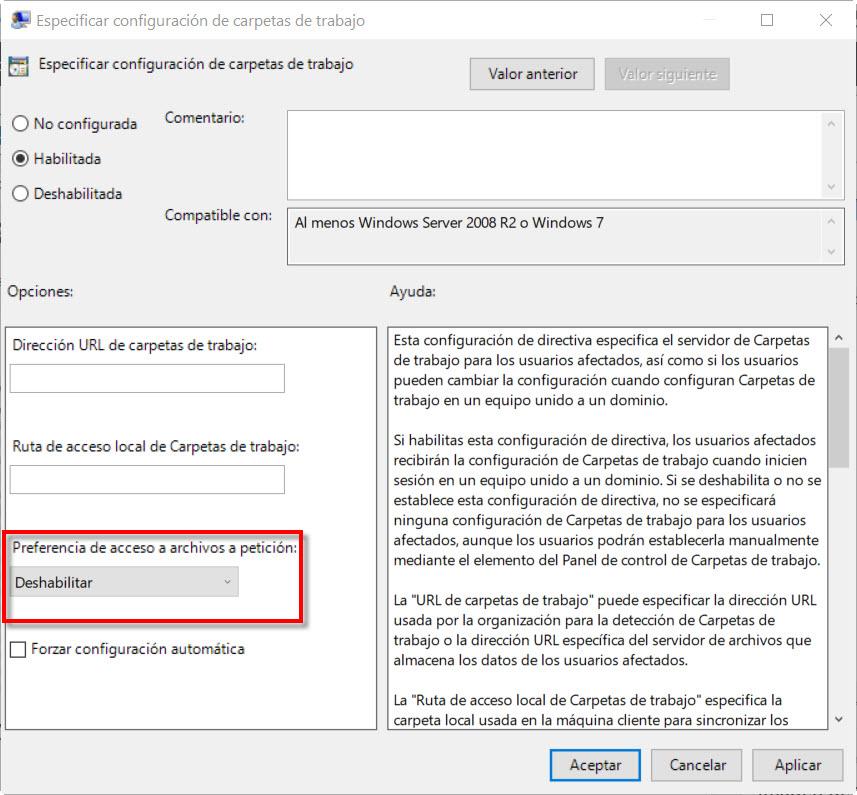
Nyní vysvětlíme druhý způsob deaktivace funkce přístupu k souborům na vyžádání. Tentokrát to uděláme následovně:
- Přejdeme do nabídky Windows.
- Píšeme ovládací panel a zadejte Enter.
- Klikneme na Systém a zabezpečení .
- Pracovní složky .
- Zrušením zaškrtnutí políčka povolíme přístup k souborům na vyžádání.
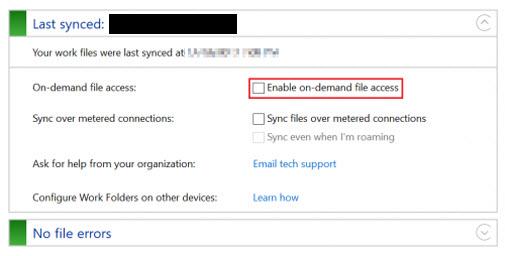
Pomocí těchto kroků můžete definitivně vyřešit chybu 0x8007017C, ke které dochází v systému Windows 10.
